
В Microsoft Word добавление подписи к рисунку – это не просто способ указать его содержание, но и инструмент для улучшения навигации и организации документа. Важно понимать, что подпись можно не только добавить вручную, но и автоматически сгенерировать с помощью встроенных функций программы, что сэкономит время и обеспечит последовательность оформления.
Для того чтобы добавить подпись к изображению, необходимо сначала убедиться, что рисунок или объект вставлены в документ. Выделите картинку и используйте встроенную функцию «Подпись», расположенную в меню «Ссылки». Это позволит вставить стандартный текстовый блок с номером изображения и его описанием, что особенно важно для больших документов, таких как отчеты или научные работы.
Кроме того, Word предлагает широкие возможности для настройки подписи. Вы можете изменить стиль текста, выровнять его по центру или по краям, а также выбрать нужную нумерацию (например, добавление префикса типа «Рисунок» или «Таблица»). Для добавления индивидуальных элементов, таких как дата или имя автора, можно использовать дополнительные поля, что делает подпись более информативной.
Не забудьте, что правильное использование подписи поможет не только улучшить восприятие документа, но и сделает его более удобным для поиска и ссылок на конкретные изображения.
Вставка рисунка в документ Word

Для добавления рисунка в Microsoft Word, откройте документ и поместите курсор в нужное место. Перейдите на вкладку Вставка и выберите опцию Рисунок или Из файла. Откроется окно выбора изображения, где можно указать файл с компьютера. Выберите нужный файл и нажмите Вставить.
Если изображение уже размещено в другом источнике, например в интернете, используйте опцию Рисунок из Интернета. Введите ключевые слова в поле поиска и выберите подходящее изображение. После загрузки рисунок появится в вашем документе.
После вставки картинки можно изменять её размер и положение. Для этого кликните по изображению, и появится контекстное меню с опциями для масштабирования и обтекания текста. Выберите режим обтекания, чтобы текст мог свободно располагаться вокруг картинки: По обтеканию, Текст перед рисунком или Текст за рисунком.
Чтобы изменить положение рисунка, перетащите его в нужную часть документа. Также, с помощью инструментов на вкладке Формат, можно применить различные стили и эффекты, такие как тени, рамки или отражения.
Для точного позиционирования изображения используйте функции выравнивания, которые помогут установить рисунок по левому, правому краю или по центру страницы.
Использование встроенной функции «Подпись» для изображения

Вставить подпись к изображению в Word можно с помощью функции «Подпись», которая упрощает этот процесс и гарантирует корректное оформление. Для добавления подписи нужно выбрать изображение, затем перейти на вкладку «Ссылки» и выбрать опцию «Вставить подпись».
После этого откроется окно с настройками подписи. В нем можно выбрать стиль и положение текста относительно изображения. Также в поле «Метка» доступна возможность выбрать стандартные категории, такие как «Рисунок», «Таблица» и другие, что помогает упорядочить документы при наличии нескольких элементов.
В разделе «Нумерация» можно настроить автоматическую нумерацию, которая будет учитывать порядок вставки изображений, что особенно полезно для длинных документов. Вставка подписи с нумерацией помогает автоматически обновлять номера при изменении порядка изображений.
Полезная рекомендация: Чтобы подписывать изображения с особым стилем, можно изменить шрифт, размер и выравнивание подписи, воспользовавшись настройками в диалоговом окне. Подписи также можно интегрировать в списки, что упрощает навигацию по документу.
Совет: Если вы планируете создавать документ с множеством изображений, используйте автоматическую нумерацию подписей. Это обеспечит правильное обновление номеров при перемещении объектов, сэкономив время и усилия.
Настройка стиля и формата подписи
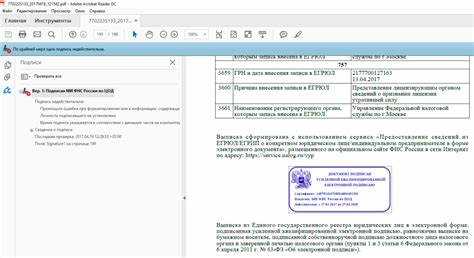
Для точной настройки подписи в Word следует обратить внимание на несколько ключевых аспектов: шрифт, размер, цвет, выравнивание и межстрочный интервал. Внесение изменений в эти параметры позволяет добиться нужного визуального восприятия подписи и гармонично вписать её в документ.
- Шрифт и размер: Чтобы изменить шрифт подписи, откройте вкладку «Главная», затем выберите подходящий стиль из списка шрифтов. Стандартным шрифтом для подписей является Arial или Times New Roman. Размер шрифта можно установить вручную или выбрать из предложенных значений. Обычно размер шрифта подписи составляет 10–12 пунктов.
- Цвет текста: Цвет подписи можно изменить через панель инструментов. Для этого нажмите на иконку цвета шрифта в разделе «Шрифт» на вкладке «Главная». Рекомендуется использовать темные цвета (черный, темно-синий), чтобы текст был четким и легко читался.
- Выравнивание: Подпись можно выровнять по левому, правому краю или по центру. По умолчанию подписи выравниваются по левому краю, но если документ требует иных настроек, используйте соответствующие кнопки выравнивания в панели инструментов.
- Межстрочный интервал: Для изменения межстрочного интервала перейдите в раздел «Абзац» и выберите нужное значение интервала (например, 1.5 или двойной). Это поможет сделать подпись более читаемой, особенно если она занимает несколько строк.
- Отступы и интервал перед и после: Если вы хотите добавить отступ перед подписью или после неё, откройте настройки абзаца. Установите нужные значения отступов в разделе «Отступ» и настройте интервал между абзацами, чтобы создать оптимальное расстояние между подписью и изображением.
- Стили подписей: В Word также можно использовать стили для подписей. Для этого выберите нужный стиль из списка на вкладке «Главная» и примените его к подписи. Если стандартные стили не подходят, можно создать новый стиль, задав все параметры (шрифт, размер, цвет, отступы и т.д.) в одном шаблоне.
Эти параметры позволяют не только улучшить внешний вид подписи, но и обеспечить её соответствие общему стилю документа, что особенно важно для профессиональных отчетов и научных работ.
Добавление подписи вручную с помощью текстового поля
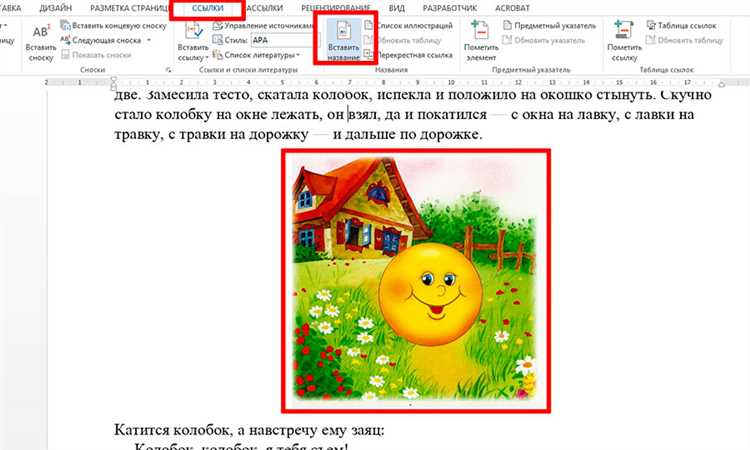
Для того чтобы добавить подпись к рисунку вручную в Microsoft Word, можно воспользоваться текстовым полем. Этот метод дает больше свободы в размещении подписи, а также позволяет гибко настроить шрифт и стиль. Рассмотрим поэтапно, как это сделать.
1. Сначала выберите рисунок, к которому нужно добавить подпись. Кликните по нему левой кнопкой мыши, чтобы активировать.
2. Перейдите на вкладку «Вставка» в верхней панели инструментов. В разделе «Текст» выберите «Текстовое поле». Откроется список типов текстовых полей.
3. Выберите подходящий вариант текста, например, «Простое текстовое поле», и оно будет добавлено в документ.
4. Поместите текстовое поле рядом с рисунком, перемещая его, чтобы подпись была на нужном месте. Для этого просто потяните за края текстового поля.
5. Введите нужную подпись в текстовое поле. Это может быть описание рисунка или его название.
6. Для настройки внешнего вида подписи используйте вкладку «Главная», где можно выбрать шрифт, размер, цвет текста, а также стиль (жирный, курсив, подчеркивание).
7. Если необходимо, подкорректируйте размер текстового поля, чтобы оно не перекрывало изображение и было читаемо.
8. Для точного выравнивания подписи с рисунком используйте функции выравнивания, доступные в меню «Макет». Вы можете выравнивать текстовое поле по левому, правому или центральному краю страницы или рисунка.
9. В случае необходимости добавьте отступы между текстом и краями текстового поля через контекстное меню «Формат» → «Отступы текста». Это позволит улучшить визуальное восприятие подписи.
Такой способ добавления подписи идеально подходит для создания точных и индивидуальных расположений текста относительно изображений в документе.
Применение нумерации для подписи изображений

В Microsoft Word добавление нумерации к подписям изображений позволяет создать структурированный и удобный документ, особенно если в нем содержится несколько графических объектов. Нумерация помогает легко ориентироваться в тексте и быстро находить нужные изображения. Для этого существует несколько подходов.
Чтобы применить нумерацию к подписям изображений, можно использовать встроенную функцию подписи. Для начала необходимо выбрать изображение, к которому будет добавлена подпись. Затем через контекстное меню или вкладку «Ссылки» выбрать опцию «Вставить подпись». В появившемся окне можно настроить параметры, включая номер изображения.
Автоматическая нумерация в Word выполняется по порядку. Если вы вставляете подписи с нумерацией, программа автоматически присваивает каждой подписи уникальный номер в соответствии с порядком вставки. Важно, что при добавлении или удалении изображений нумерация будет обновляться автоматически, что существенно экономит время при редактировании документа.
Для точности и удобства работы с нумерацией можно использовать параметры категории. Например, можно назначить категории «Рисунок», «Таблица» или «График», и для каждой категории будет вести свою нумерацию. Это полезно в документах, где используются разные виды иллюстраций.
Настройка формата нумерации позволяет выбрать, будет ли в номере изображения префикс (например, «Рисунок 1» или «График 1»). Также можно задать определенный стиль для отображения номера – это может быть арабская цифра или римская.
Важно отметить, что нумерация подписей изображений не ограничивается только вставкой в тексте. При создании содержания документа можно автоматически добавить ссылки на все изображения с их подписями, что позволит улучшить навигацию по документу.
Изменение расположения подписи относительно рисунка
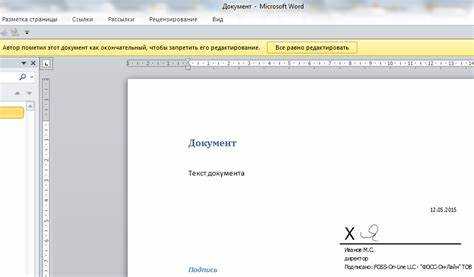
В Microsoft Word для изменения расположения подписи относительно изображения можно воспользоваться различными параметрами выравнивания. Существует несколько вариантов, чтобы контролировать, где именно будет располагаться подпись по отношению к картинке: сверху, снизу, слева или справа.
Чтобы изменить положение подписи, кликните правой кнопкой мыши на подпись и выберите «Изменить подпись». В открывшемся окне можно выбрать нужный вариант размещения подписи. Также можно использовать параметры абзаца для тонкой настройки расположения. Например, для того чтобы подпись располагалась строго под изображением, необходимо выбрать выравнивание по центру, а для размещения слева или справа – выравнивание по левому или правому краю соответственно.
Для более точного контроля можно использовать настройки «Текст вокруг изображения». Вкладка «Формат» позволяет изменять стиль обтекания текста вокруг рисунка. Вы можете выбрать различные варианты: «Нет обтекания», «Квадрат», «Текст», «Плитка» и другие. Каждый из них влияет на расположение подписи и изображения. Например, режим «Квадрат» позволяет разместить подпись рядом с рисунком, не мешая тексту, а «Текст» обеспечит максимально плотное расположение изображения и подписи.
Использование функции «Обтекание текстом» вместе с настройками абзаца позволяет добиться эффекта, при котором подпись будет следовать за изображением, не нарушая структуры документа. Если необходимо, подпись можно перемещать вручную с помощью перетаскивания в нужное место.
Вопрос-ответ:
Как в Word добавить подпись к рисунку?
Чтобы добавить подпись к рисунку в Word, необходимо сначала вставить сам рисунок. После этого нужно щелкнуть правой кнопкой мыши на изображении и выбрать пункт «Вставить подпись». В открывшемся окне можно выбрать стиль подписи и текст, который будет отображаться. Также, можно настроить нумерацию подписей, если в документе их несколько.
Могу ли я изменить формат подписи в Word?
Да, вы можете изменить формат подписи в Word. Для этого просто выберите текст подписи, после чего можно изменить шрифт, размер, стиль или цвет через меню «Главная». Также в настройках можно изменить положение подписи относительно изображения или использовать разные стили нумерации.
Какие опции предлагаются для подписей к изображениям в Word?
В Word доступны несколько опций для подписей. Вы можете выбрать, где будет располагаться подпись — сверху, снизу или сбоку от изображения. Также можно настроить нумерацию подписей, если их несколько, например, использовать автонумерацию или буквенные метки. Важно, что подписи могут быть вставлены не только вручную, но и автоматически с помощью встроенных стилей и шаблонов.
Как сделать подписи к изображениям в Word автоматически пронумерованными?
Чтобы автоматически пронумеровать подписи к изображениям, в Word нужно воспользоваться встроенной функцией нумерации подписей. Для этого при добавлении подписи выберите кнопку «Нумерация» в окне вставки подписи. Вы можете выбрать стиль нумерации, например, арабские цифры или римские. После этого подписи будут автоматически пронумерованы, и номер будет изменяться при добавлении или удалении изображений.






